민감도 레이블 시작
민감도 레이블이 무엇인지와 조직의 데이터를 보호하는 데 도움이 되는 방법에 대한 자세한 내용은 민감도 레이블에 대한 자세한 정보를 참조하세요.
민감도 레이블을 사용하여 조직의 데이터를 보호하기 시작할 준비가 되면 다음을 수행합니다.
레이블을 만듭니다. 다양한 민감도 수준의 컨텐츠에 대한 조직의 분류체계에 따라 민감도 레이블을 작성하고 이름을 지정하십시오. 사용자가 이해할 수 있는 일반적인 이름이나 용어를 사용합니다. 분류 체계가 아직 설정되지 않은 경우 개인, 공개, 일반, 기밀 및 극비와 같은 문구로 레이블 이름으로 시작하는 것이 좋습니다. 그런 다음 하위 레이블을 사용하여 범주별로 비슷한 레이블을 그룹화할 수 있습니다.
각 레이블에 대해 사용자가 적절한 레이블을 선택하고 특정 예제를 포함하는 것을 고려하는 데 도움이 되는 도구 설명을 지정합니다. 그러나 도구 설명이 너무 길어서 사용자가 읽지 않도록 해서는 안 되며, 일부 앱은 긴 도구 설명을 잘 수 있습니다.
참고
몇 가지 권장 예제는 기본 민감도 레이블에 대한 레이블 이름 및 설명을 참조하세요. 분류 분류 정의에 대한 자세한 지침은 데이터 분류 & 민감도 레이블 분류를 참조하세요.
항상 민감도 레이블 이름 및 도구 설명을 적용해야 하는 사용자와 테스트하고 조정합니다.
각 레이블이 수행할 수 있는 작업을 정의합니다. 각 레이블과 연결할 보호 설정을 구성합니다. 예를 들어 민감도가 낮은 콘텐츠(예: "일반"레이블)에 머리글이나 바닥글만 적용하고 민감도가 높은 콘텐츠(예: "기밀" 레이블)에는 워터마크와 암호화가 있어야 합니다.
레이블을 게시합니다. 민감도 레이블이 구성되 면 레이블 정책을 사용하 여 해당 레이블을 게시합니다. 어떤 사용자와 그룹에 레이블과 정책 설정을 사용할지 결정합니다. 단일 레이블은 다시 사용할 수 있습니다. 한번 정의한 후 다양한 사용자에게 할당된 여러 레이블 정책에 이를 포함시킬 수 있습니다. 예를 들어, 소수의 사용자 에게만 레이블 정책을 할당하여 민감도 레이블을 파일럿 할 수 있습니다. 그런 다음 조직 전체에 레이블을 롤아웃할 준비가되면 레이블에 대한 새 레이블 정책을 작성하고 이번에는 모든 사용자를 지정하십시오.
팁
기본 레이블의 자동 생성 및 1-3단계를 처리하는 기본 레이블 정책에 대한 자격이 있을 수 있습니다. 자세한 내용은 Microsoft Purview Information Protection에 대한 기본 레이블 및 정책을 참조하세요.
민감도 레이블을 배포하고 적용하기 위한 기본 흐름은 다음 다이어그램에 요약되어 있습니다. 관리자, 최종 사용자, 그리고 각각 레이블을 만들고, 적용하고, 레이블 설정을 적용하는 Office 또는 타사 앱 또는 서비스의 역할과 작업을 식별합니다.
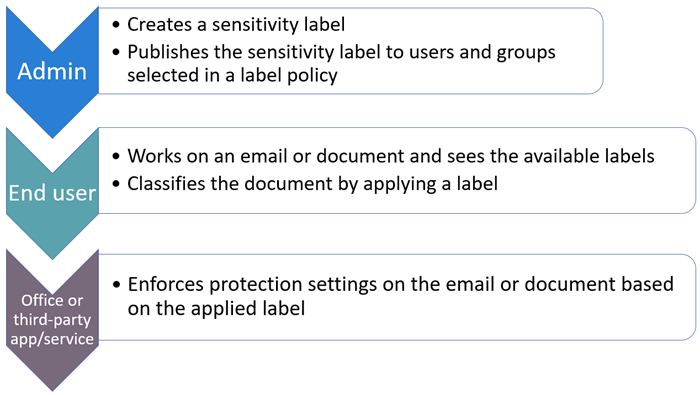
팁
E5 고객이 아닌 경우 90일 Microsoft Purview 솔루션 평가판을 사용하여 조직이 데이터 보안 및 규정 준수 요구 사항을 관리하는 데 도움이 되는 추가 Purview 기능을 살펴보세요. Microsoft Purview 평가판 허브에서 지금 시작합니다. 등록 및 평가판 조건에 대한 세부 정보를 알아봅니다.
민감도 레이블에 대한 구독 및 라이선스 요구 사항
다양한 구독 지원 민감도 레이블과 사용자에 대한 라이선스 요구 사항은 사용하는 기능에 따라 다릅니다. 또한 관리자는 민감도 레이블을 관리하기 위한 라이선스가 필요합니다.
Microsoft Purview 기능의 이점을 누릴 수 있도록 사용자에게 라이선스를 부여하는 옵션을 보려면 보안 및 규정 준수를 위한 Microsoft 365 라이선스 지침을 참조하세요. 민감도 레이블은 Microsoft Purview Information Protection: 민감도 레이블 지정 섹션 및 기능 수준 라이선스 요구 사항에 대한 관련 PDF 다운로드를 참조하세요.
민감도 레이블을 만들고 관리하는 데 필요한 사용 권한
중요
사용 권한이 가장 적은 역할을 사용하는 것이 좋습니다. 전역 관리자 역할을 가진 사용자 수를 최소화하면 organization 대한 보안을 개선하는 데 도움이 됩니다. Microsoft Purview 역할 및 권한에 대해 자세히 알아봅니다.
민감도 레이블을 만들 규정 준수 팀의 구성원은 Microsoft Purview 포털 또는 Microsoft Purview 규정 준수 포털 대한 권한이 필요합니다.
관리 포털에 액세스하여 민감도 레이블을 만들고 관리하려면 다음 역할 그룹을 사용할 수 있습니다.
- 정보 보호
- Information Protection 관리자
- Information Protection 분석가
- Information Protection 조사자
- Information Protection 읽기 권한자
각 역할 및 해당 역할에 대한 설명을 보려면 Microsoft Purview 포털 또는 Microsoft Purview 규정 준수 포털 역할 그룹을 선택한 다음 플라이아웃 창에서 설명을 검토합니다. 또는 Office 365용 Microsoft Defender 역할 그룹 및 Microsoft Purview 규정 준수를 참조하세요.
또는 기본 역할 그룹을 사용하는 대신 새 역할 그룹을 만들고 민감도 레이블 관리자 역할을 이 그룹에 추가할 수 있습니다. 읽기 전용 역할의 경우 민감도 레이블 리더를 사용하세요.
또 다른 옵션은 준수 데이터 관리자, 규정 준수 관리자 또는 보안 관리자 역할 그룹에 사용자를 추가하는 것입니다.
구성 지침은 사용 중인 포털에 따라 다음 지침을 참조하세요.
이러한 사용 권한은 민감도 레이블과 해당 레이블 정책을 만들고 구성하는 데만 필요합니다. 앱이나 서비스에서 레이블을 적용하는 것은 필요하지 않습니다. 민감도 레이블과 관련된 특정 구성에 대해 추가 사용 권한이 필요한 경우 해당 사용 권한은 해당하는 문서 지침에 나열되어 있습니다.
관리 단위 지원
민감도 레이블은 Microsoft Entra ID 구성된 관리 단위를 지원합니다.
Microsoft Purview Information Protection 사용하는 역할 그룹의 멤버에게 관리 단위를 할당할 수 있습니다. 이러한 역할 그룹을 편집하고 개별 멤버를 선택한 다음, 관리 단위 할당 옵션을 선택하여 Microsoft Entra ID 관리 단위를 선택합니다. 이제 이러한 관리자는 해당 관리 단위의 사용자만 관리할 수 있습니다.
이러한 정책을 만들거나 편집할 때 민감도 레이블 정책 및 자동 레이블 지정 정책의 초기 scope 정의할 수 있습니다. 관리 단위를 선택하면 해당 관리 단위의 사용자만 정책에 적합합니다.
보호 정책은 관리 단위를 지원하지 않습니다.
중요
SharePoint의 문서에 적용하려는 자동 레이블 지정 정책에 대한 관리 단위를 선택하지 마세요. 관리 단위는 사용자 및 그룹만 지원하므로 관리 단위를 사용하도록 자동 레이블 지정 정책을 구성하는 경우 SharePoint 위치를 선택할 수 없습니다.
관리 단위의 구성과 멤버 자격의 정확도는 Microsoft Entra ID 종속성입니다. 관리 단위의 기본 목적은 최소 권한의 보안 모범 사례를 보장하는 것이지만 레이블 지정 정책에 관리 단위를 사용하면 구성 및 유지 관리를 간소화할 수 있습니다.
예를 들어 organization 특정 국가에 대한 관리 단위를 구성했으며 프랑스의 사용자에게만 새 민감도 레이블을 게시하고 이러한 사용자에게 특정 정책 설정을 할당해야 합니다.
Microsoft Purview 규정 준수 포털 로그인합니다. 계정은 Information Protection Admins 역할 그룹의 구성원이며 해당 역할 그룹의 계정에 프랑스, 독일 및 스페인의 관리 단위가 할당되었습니다.
민감도 레이블 정책을 만들 때 세 개의 관리 단위만 표시되고 프랑스에 대한 관리 단위를 선택하여 모든 사용자 및 그룹의 기본값을 유지합니다.
이 구성은 자동으로 프랑스의 모든 사용자에게 정책 범위를 지정합니다. 사용자를 선택하거나 수동으로 선택할 그룹에 대해 걱정할 필요가 없습니다. 또한 이 변경 내용은 Microsoft Entra 관리 단위에서 처리하기 때문에 프랑스에 새 사용자가 있을 때 정책을 변경하는 것에 대해 걱정할 필요가 없습니다.
Microsoft Purview에서 관리 단위를 지원하는 방법에 대한 자세한 내용은 관리 단위를 참조하세요.
민감도 레이블 배포 전략
조직에 민감도 레이블을 배포하는 성공적인 전략은 비즈니스 및 기술 요구사항, 개념 증명 테스트, 내부 체크포인트 및 승인, 프로덕션 환경에 대한 최종 배포를 식별 및 관리하는 가상 팀을 만드는 것입니다.
다음 섹션의 표를 사용하여 가장 영향력 있는 비즈니스 요구사항에 적합한 상위 한두 가지 시나리오를 파악하는 것이 좋습니다. 이러한 시나리오가 배포된 후 목록으로 돌아가 배포의 다음 한두 가지 우선 순위를 식별합니다.
팁
배포를 가속화하려면 Microsoft Purview 포털의 Information Protection개요 페이지를 사용하여 organization 관련된 레이블 지정 권장 사항 및 보고서 등을 확인합니다.
민감도 레이블에 대한 일반적인 시나리오
모든 시나리오에서 민감도 레이블 및 해당 정책을 만들고 구성해야 합니다.
| 필요 | 설명서 |
|---|---|
| Office 앱의 민감도 레이블을 관리하여 컨텐츠가 생성된 대로 레이블이 지정되도록 합니다(모든 플랫폼에서 수동 레이블 지원 포함). | Office 앱의 민감도 레이블 관리 |
| Windows 파일 탐색기 및 PowerShell로 레이블 지정 확장 | Windows에서 민감도 레이블 지정 확장 |
| 민감도 레이블이있는 문서 및 이메일을 암호화하고 해당 컨텐츠에 액세스할 수 있는 사람과 사용 방법을 제한합니다. | 민감도 레이블을 사용하여 암호화를 적용하여 콘텐츠 액세스 제한 |
| 파일을 다운로드할 때 SharePoint 사이트의 문서가 현재 사용 권한을 유지하고 이동 및 복사로부터 보호해야 합니다. | 다운로드한 문서에 대한 권한을 확장하도록 민감도 레이블을 사용하여 SharePoint 구성 |
| 모임 초대 및 응답에서 모임 자체 및 관련 채팅 보호에 이르기까지 Teams 모임 보호 | 민감도 레이블을 사용하여 일정 항목, Teams 모임 및 채팅 보호 |
| Teams 음성 메일 메시지 보호 | organization 보호된 음성 메일 사용 |
| 문서가 암호화된 경우에도 공동 작성, eDiscovery, 데이터 손실 방지, 검색을 지원하여 웹용 Office 민감도 레이블을 사용하도록 설정합니다. | SharePoint 및 OneDrive에서 파일에 대한 민감도 레이블 사용 |
| Microsoft Loop 민감도 레이블을 사용하여 Loop 콘텐츠 보호 | Microsoft Loop 민감도 레이블 사용 |
| 기본 민감도 레이블로 자동으로 레이블이 지정될 SharePoint의 파일 | SharePoint 문서 라이브러리에 대한 기본 민감도 레이블 구성 |
| 문서가 암호화된 경우 Office 데스크톱 앱에서 공동 작성 및 자동 저장 사용 | 민감도 레이블로 암호화된 파일에 공동 작성 사용 |
| 문서 및 전자 메일에 자동으로 민감도 레이블 적용 | Microsoft 365 데이터에 민감도 레이블 자동 적용 |
| 민감도 레이블을 사용하여 Teams 및 SharePoint에서 콘텐츠 보호 | Microsoft Teams, Microsoft 365 그룹 및 SharePoint 사이트에서 민감도 레이블 사용하기 |
| 민감도 레이블을 사용하여 SharePoint 및 OneDrive의 사이트 및 개별 문서에 대한 기본 공유 링크 유형 구성을 구성합니다. | 민감도 레이블을 사용하여 SharePoint 및 OneDrive의 사이트 및 문서에 대한 기본 공유 링크 설정 |
| 문서 이해 모델에 민감도 레이블을 적용하여 SharePoint 라이브러리에서 식별된 문서가 자동으로 분류 및 보호되도록 합니다. | Microsoft Syntex 모델에 민감도 레이블 적용 |
| 특정 민감도 레이블로 파일 또는 전자 메일 공유에 대해 사용자 차단 또는 경고 | DLP 정책에서 민감도 레이블을 조건으로 사용 |
| 개인 데이터가 포함된 콘텐츠가 공유되고 있으며 보호가 필요하다는 경고를 받으면 파일에 민감도 레이블을 적용합니다. | 개인 정보 보호 위험 관리에서 경고 조사 및 수정 |
| 보존 레이블을 적용하여 특정 민감도 레이블이 있는 파일 또는 전자 메일을 보존하거나 삭제합니다. | 보존 레이블 자동 적용하여 콘텐츠를 보존 또는 삭제하기 |
| 온 프레미스에 있는 데이터 저장소에 저장된 파일 검색, 레이블 지정 및 보호 | 자동으로 파일을 분류하고 보호하기 위해 정보 보호 스캐너 배포 |
| 클라우드에 있는 데이터 저장소에 저장된 파일 검색, 레이블 지정 및 보호 | 클라우드에 저장된 데이터를 검색하고, 분류하고, 레이블을 지정하고, 보호 |
| 파일 및 전자 메일에 사용된 것과 동일한 민감도 레이블을 사용해 SQL 데이터베이스 열에 레이블을 지정함으로써 조직에서 구조화된 데이터를 내보낼 때 해당 데이터를 계속해서 보호할 수 있도록 단일화된 레이블 지정 솔루션을 확보 |
Azure SQL Database, Azure SQL Managed Instance 및 Azure Synapse Analytics용 데이터 검색 및 분류 SQL Server 온-프레미스용 SQL 데이터 검색 및 분류 |
| Power BI에서 레이블을 적용 및 확인하고 서비스 외부에서 데이터를 저장할 때 데이터를 보호합니다. | Power BI의 민감도 레이블 |
| 액세스를 제한하고 사용자에게 읽기 전용 또는 모든 권한 권한을 부여하기 위해 Microsoft Fabric의 항목에 레이블을 지정합니다. | 패브릭에 대한 보호 정책 만들기 및 관리 |
| 조직에서 민감도 레이블이 사용되는 방식을 모니터링하고 이해하기 |
Microsoft 데이터 분류 dashboard 사용하는 방법 또한 Microsoft Purview 포털에서 정보 보호 보고서를 봅니다. |
| 내 organization 민감도 레이블 지정 감사 | 감사 로그 활동 - 민감도 레이블 활동 |
| 기밀 및 기밀과 같은 적용된 민감도 레이블을 기반으로 eDiscovery 사례의 콘텐츠 식별 | 조건 작성기를 사용하여 eDiscovery에서 검색 쿼리 만들기 |
| 타사 앱 및 서비스에 민감도 레이블을 연장 | Microsoft Information Protection SDK |
| Azure Blob Storage, Azure Files, Azure Data Lake Storage 및 다중 클라우드 데이터 소스와 같은 Microsoft Purview 데이터 맵 자산의 콘텐츠 간에 민감도 레이블 확장 | Microsoft Purview 데이터 맵의 레이블 지정 |
민감도 레이블용 최종 사용자 설명서
가장 효과적인 최종 사용자 문서는 선택한 레이블 이름 및 구성에 대한 사용자 지정 안내사항 및 지침입니다. 레이블 정책 설정인 사용자 정의 도움말 페이지에 대한 링크를 사용자에게 제공을 사용하여 이 설명서에 대한 내부 링크를 지정할 수 있습니다.
Office 앱에서 사용자는 민감도 단추, 자세히 알아보 기 메뉴 옵션에서 사용자 지정된 도움말에 쉽게 액세스할 수 있습니다. 정책 설정에서 링크를 지정하지 않으면 앱에 이 메뉴 옵션이 표시되지 않습니다.
Windows 파일 탐색기 Microsoft Purview Information Protection 파일 labler에서 사용자는 파일 레이블 지정 대화 상자에서 도움말 및 피드백>정보 입력 대화 상자에서 동일한 사용자 지정된 도움말에 액세스할 수 있습니다.
맞춤식 설명서를 제공할 수 있도록 사용자 교육을 지원하는 데 사용할 수 있는 다음 페이지 및 다운로드를 참조하세요. 민감도 레이블에 대한 최종 사용자 교육.
기본 지침으로 다음 리소스를 사용할 수 있습니다.
민감도 레이블이 PDF 문서에 대해 암호화를 적용하는 경우 Windows 또는 Mac에서 Microsoft Edge를 사용하여 문서를 열 수 있습니다. 자세한 내용은 Windows 또는 Mac에서 Microsoft Edge를 사용하여 보호된 PDF 보기를 참조하세요.